みんぽすさんからお借りしたLogitec LHR-4BREFU3 最大12TB可能なRAID機能搭載HDDケースのレビューです。 [みんぽすレビュー]
Sponsored Links
16120-1901-273092
16120-1901-273092
4月15日日曜日の朝です。
昨日の雨が嘘のように晴れ渡った日曜日となりました。
そろそろ桜も見納め、舞い散る・舞い踊る桜の花びら、地面に集まった花びらを愉しむ時期かと思います。
そして、本日は、待望の土屋先生の人物撮影テクニック(東京)(3回講座)エピソードIの撮影実習の日です。
午後から、築地近辺で撮影に頑張ってくる予定です。
心配なのは、雲の加減と、晴れすぎて、ピーカンにならないコトです。
人物撮影の基本は、フラットな光ですが、特に天頂にお日様が居座るお昼時のピーカンは、
コントラストが強すぎて、陰が強く出過ぎて、モデルさんを活かしにくくなります。
これは、人物撮影に限らず、風景、スナップ、なんでも言えますが、晴れたにのお昼の数時間は、
カメラマン泣かせです。
その時間は、無理に撮らずに、お昼寝していた方が良いという話もあります。(笑。
薄曇りの中、時々、日差しが雲間から覗かせるのが、一番の撮影日和です。
その状況でこそ、レフ版や日中シンクロなどのライティングが活きてきます。
はたして、今日はどうなるでしょうね?
さて、今日はみんぽすさんからお借りしたロジテックさんのRAID機能搭載HDDケース「Logitec LHR-4BREFU3」と、同時にお借りした1TB HDD x 4台のレビューです。
お借りしたのは、3月20日頃で、ほぼ1ヶ月間使用しています。
といっても、こういった大容量HDDを、本格常用すると、返却する時に代替策が大変になりますので、
あくまでも、常時接続して置いて、時折テスト使用する借り物の立場は変えませんでした。
現在ロジテックさんには、この大容量向けHDDケースとして、2種類あります。
○LHR-4BREFU3 USB3.0&eSATA&FireWire800/400対応 RAID対応4ベイ ハードディスクケース
○LHR-4BNEU3 USB3.0&eSATA対応 4ベイ ハードディスクケース
端的に言って、RAID機能搭載の有無と、FireWire800/400対応か否かです。
LHR-4BNEU3の方は、ハッキリと、大型液晶TVの増設HDDとして設計されていて、
1台から、最大4台のHDDを1台のHDDケースに収められる製品です。
特にRAID機能は備わっていないので、1台にまとめたり、ミラーリングしたりすることはなく、
内蔵させたHDD1台1台が、別々のHDDとして、大型液晶TVの外付けHDDとして認識させて使用できるモノです。
それに対して、LHR-4BREFU3の方は、PC/Macなどの大容量増設用途向けですが、RAID機能を使用して、大容量の大型液晶TVの増設HDDとする事もできます。
RAID機能(JBOD/RAID0/RAID1/RAID3/RAID5/RAID10)及びシングルモードに対応しています。
説明書きには、『「LHR-4BREFU3」は、使用目的に合わせてRAID0(ストライピング)、1(ミラーリング)、3、5、10のさまざまなモードに対応するほか、JBOD(スパニング)にも対応いたします。』とあります。
また、販売時のオプションで、増設HDDとのセット販売もされています。
ミラーリング用の1TB x2台セットや、RAID用の1TB x2台セット、2TB x4台セットなどがあります。
一応、スペックを記載します。
■両モデル共通の仕様
▼高速インターフェースUSB3.0、eSATAに対応
汎用性に優れたUSB2.0はもちろん、そのUSB2.0の実測で3倍以上の転送速度を実現するUSB3.0に対応しています。また、高速インターフェースのeSATA接続にも対応しています。
・REGZAなど各種テレビとの接続も確認済みです。
▼電源連動機能、ファンコントロール機能搭載
パソコンやテレビの電源と連動したスリープモードに対応。電源の切り忘れによる電力消費を防止できます。
また製品内部の温度に応じて冷却ファンの回転数をコントロールする機能を搭載しているため、静音性に優れるとともに内部を適切な温度に保つことができます。※手動による操作でファン回転数を切り替えることも出来ます。
▼盗難防止用スリットを装備
3mm×7mmサイズのスリットを搭載。市販のケンジントン対応盗難防止ワイヤを接続でき、盗難防止対策にお役立て頂けます。
▼Windows/Macマルチプラットフォーム対応
ドライバインストールの必要なく、Windows、Mac OS Xの両方で使用頂けます。
ただしUSB3.0はWindows7/Vista/XPのみの対応となります(Mac OS XはUSB2.0まで対応)。
■RAID対応モデル「LHR-4BREFU3」の特長
▼FireWire800/400に対応
高速インターフェースFireWire800/400を搭載。Macでの制作業務などでご活用頂けます。
▼使い方に合わせてRAID機能を選択可能
「LHR-4BREFU3」は、最大4台のハードディスクを1台の大容量ドライブとして使用できるRAID機能を搭載しています。
モードは以下のものが選択可能です。
※JBOD以外内蔵するハードディスクはすべて同じ容量で統一ください。
・高速かつ大容量【RAID 0(ストライピング)】
最大4台に分散して同時に書き込むため、高速かつ大容量にご利用頂けます。
※1台のハードディスクが故障すると、すべてのデータが読み出せなくなります。
・二重に保存で安心【RAID 1(ミラーリング)】
2台のハードディスクに同じデータを保存します。
万が一、片方のハードディスクが故障しても、もう一方のハードディスクからデータを読み出すことができます。
またオートリビルドという機能を搭載しているため、故障したハードディスクを入れ替えれすれば、自動的にRAIDを再構築し、障害前の状態に復旧できます。
・高速かつ安全性にも優れる【RAID 3】
最低3台のハードディスクからの構成になります。
合計容量は2台分になりますが、パリティ(誤り訂正符号)と呼ばれるデータを3つのドライブのうち1つに書き込んでいくことで、1台のハードディスクが故障しても、故障したハードディスクを交換することで自動的にRAIDを再構築し(前述のリビルドです)、障害発生前の状態に復旧することができます。
※1台が故障した場合、ハードディスクを交換するまで使用できません。
また、読み込み速度は高速ですが書き込み速度はパリティの書き込み発生ぶんだけ遅くなります。
・高速かつ安全性にも優れる【RAID 5】
RAID3に近いシステムですが、 パリティデータを一般データ同様複数のドライブに分散して書き込みます。
※ハードディスクが1台故障した場合でも、残りのデータとパリティを元に、欠損データを補い動作します(その状態での動作は推奨しません、早急に故障ドライブを交換しリビルドを行なってください)。
・高速性と安全性を両立【RAID 10】
ハードディスク4台搭載必須のシステムです。
保存容量は台数に比べて少ないですが、RAID 0(ストライピング)とRAID 1(ミラーリング)を組み合わせたもので、優れた高速性と耐障害性をあわせ持ちます。
・複数ハードディスクを連結活用【JBOD(スパニング)】
複数台のハードディスクを結合させ、1台のドライブとして使用できます。
たとえば3TByteのハードディスクを4台使用すれば、12TByteのドライブとして使用できます。
それぞれ容量の違うハードディスクでも使用できます。
※1台のハードディスクが故障すると、すべてのデータが読み出せなくなります。RAID0のような速度向上は見込めません。
さて、今回は、自宅のiMac 24" 2.8GHz Early2008モデルでの接続してのレビューです。
そろそろ、このiMac自体も買い換え時なのですが、大量に撮影した写真の管理には、外付けHDDケースを使用しています。
長年、秋葉館の外付けRAID対応ケースを使用していますが、1.5TB・2TB・3TBといった大容量のHDDを、シングルモード、または、RAID1のミラーリングとして使用しています。
直近では、1.5TB x 2台のシングル、1.5TB x 2台のミラーリング、2TB x2台のミラーリング、3TB x2台のミラーリングといったように、大容量HDDを2台ずつミラーリングを使用していますが、
どんどん貯まる撮影データと、そのレタッチデータのお陰で、最後に増設した3TB x2台の大容量のHDDの残容量も日々少なくなっていきます。
年初から、今年の春には(4月から5月を目処)、なんらかの増設が必要と思っていました。
そんなときに、今回ご紹介するロジテックさんのRAID機能搭載HDDケース「LHR-4BREFU3」のレビューの話がありましたので、今後購入する為の判断材料としてや、果たして、自宅のiMacでは、どの程度の性能が出るのかに興味を持って、応募してみましたら、レビューさせて頂けることになりました。
さらに、今回、RAID機能搭載HDDのレビューということで、1TB x4台のHDDもお借りできました。
さて、梱包された「LHR-4BREFU3」の一箱と、別の1TB x4台のHDDが梱包された2箱が届いたのですが、
梱包箱が大きいです。
開梱と同時に、速攻で、箱を集合住宅の共同物置部屋(の中の我が家の個室)に置いてきました。
そして、外付けHDDケースというモノは、
ある意味、プラモデルと一緒ですが、簡単ではありますが、地道な組み立てという作業があります。
特に今回のような4台のHDDを搭載できる場合、逆に言うと、4台のHDDを組み込み可能にセットして、
更に、HDDケース内の所定の位置に挿入して、動作確認をすると言う一連の作業が必要です。
特に難しくはないのですが、一点、RAIDの設定が、背面のRAID設定ボタンを押してからリスタートする仕様のため、ちょっと面倒です。
また、この点は、他の方のレビューでも指摘されていますが、
また、物理的な仕様として、Firewire800端子2個と、ACアダプタの接続先が、HDDケース側面という変わった仕様のため、置き場所によっては、置き難い・ケーブルが引っかかるといった事態がありそうで、問題ありです。
できれば、次期モデルでは、こういった端子類は、一般的な背面に置く仕様として頂きたいです。
さて、今回は、iMac 24"への接続ですが、Firewire800での接続をしています。
現在使用中のHDDも全て、Firewire800で接続しているので、そこへの連結となります。
まずは、RAID5、その後、RAID10として設定してから、iMacに接続して、フォーマッティングから開始です。
OS X標準のディスクユーティリティでパーティション作成をします。
結果として、Mac本体のIO性能に左右されるのですが、相性もありますが、
秋葉館のHDDケース達と比較して、性能がでませんでした。
今回、Macでのディスク性能のテストでは、定評のあるというか、OS X Lion用としては他に選択肢のないのですが、BlackmagicdesignのDisk Speed Testを使用しています。
結果ですが、書き込み、読みだし供に、Firewire800接続にも関わらず、30MB/秒程度しか出ませんでした。
なお、比較として、RAID0、RAID5、RAID10のいずれでも結果は変わりませんでした。
比較の為に、3TB x2台を内蔵している林檎派 Twin RAIDer EZ 4インターフェイス RAIDケース [RGH35TRE] でのテスト結果では、書き込みが60MB/秒程度、読み出しが、70MB/秒程度と大差が出ています。
Finderでのコピーなどの実感でも、読み書きともに遅くて、Firewire400程度の性能しか出ていませんでした。
これは、iMacと、Twin RAIDer EZに搭載しているOXFORD SEMICONDUCTORの変換チップOXUFS936DSチップとの相性が良いのに対して、
LogitecのLHR-4BREFU3で使用している変換チップとの相性が悪い可能性が高いです。
また、Macとしても世代間の差があるため、他のレビューアーの方の記事を拝見していると、iMacでも2009年モデル以降での性能は悪くないようです。
Twin RAIDer EZ事態も、新世代のMacと接続すると、最大85MB/秒くらいの読み書き速度がでるそうですので、iMac 24" Early2008モデルのIO性能の限界の問題も大きいようです。
ということで、性能テスト的には、残念な結果になってしまいましたが、
RAIDとしてのデータ保存性・安定性は、1ヶ月間テスト利用してきて、問題なくお奨めできます。
特に、大画面液晶TVの外部増設HDDとしては、理想的なHDDケースかもしれません。
今後のロジテックさんへの希望としては、やはり、定評の高いOXFORD SEMICONDUCTORの変換チップを使用して、Firewire800での性能アップを図って頂ければと願います。
なお、OXFORD SEMICONDUCTORは1992年創業のイギリスの会社です。
その後、2008年にPLEX Technologyに買収され、公式HPはPLEX Technologyとなっています。
今回の撮影は、Olympus OM-D E-5+ED50mm F2.0 Macroレンズでの撮影からです。
1)大きそうに見えますが、かなり小型です。
少し奥行きはありますが、ほぼ、HDD4台分+αくらいの大きさしかないです。
2)付属品一式です。ACアダプタはかなり大きめです。各種IOケーブルも全て付属します。
3)フロントの蓋を開けると。
4)一緒に送られてきた1TB HDDです。
5)HDDを組み込むために、HDD全面に取っ手を取り付けます。
6)フロントパネル
7)4台のHDDを挿入後、押さえの中ブタをはめ込みます。
8)外で撮ってみました。
9)このサイドにあるのが、Firewire800端子2つと、ACアダプタ接続端子です。
10)RAIDの設定は、フロントのモードボタンを押して、RAID選択した後、
この背面のRAID設定ボタンを押して決定します。ちょっと、使い難いです。
11)1TB HDDを外したところ。
<<お知らせ>>
オリンパスデジタルカレッジに、2012年5月からの講座がのりました。
4月に続いて土屋勝義先生の人物撮影テクニック(東京)(4回講座)エピソードIIが案内開始されました。
今回のスケジュールは以下となっています。
1回目 5月12日(土) 13:00-16:00 撮影 東京都内 ←多分、新宿モノリスか築地だと思います。
2回目 5月25日(金) 19:00-21:00 講義 新宿モノリスビル
3回目 5月27日(日) 13:00-16:00 撮影 東京都内 ←都内ハウススタジオでしょうか?
4回目 6月 8日(金) 19:00-21:00 講評 新宿モノリスビル
受講料金:フォトパス会員には、フォトパスポイント充当での割引があります。
フォトパスプレミア会員(会員証をお持ちの方)26,000円(税込)
フォトパスプレミア会員以外の方:27,000円(税込)
※撮影会時のモデル代(2名)、ハウススタジオ代、傷害保険代を含みます。
申込締切: 4月25日(水) 11:00
オリンパスデジタルカレッジに、2012年4月からの講座がのりました。
OM-D E-M5が発売開始されたから初の講座となりますので、どの講座も格好の題材ではないでしょうか?
待望の土屋勝義先生の人物撮影テクニック(東京)(3回講座)エピソードIが案内開始されました。
今回のスケジュールは以下となっています。
1回目 4月12日(木) 19:00-21:00 講義 新宿モノリスビル 4Fセミナールーム
2回目 4月15日(日) 13:00-16:00 撮影 東京都内 ←多分、築地周辺だと思います。
3回目 4月26日(木) 19:00-21:00 講評 新宿モノリスビル 3Fセミナールーム
OM-D E-M5ですが、OM-D本体、関連製品、全て、3月31日(土曜日)発売されました。
オリンパスオンラインショップでは、各モデル通常の販売を受け付けています。
現時点で判っているOM-Dのミニ知識。
○拡大時のシャッター半押し機能設定がありますが、標準では、mode1になっています。
mode1:シャッター半押しで、拡大表示をキャンセルして通常画面に戻ります。
mode2:シャッター半押しで、拡大したままAF動作します。
また、この機能は親指AF時にも連動していますので、mode2にしていないと、拡大表示時の親指AF操作ができなくて、使いにくいと思われます。
また、マニュアルフォーカス使用中で、拡大表示している場合にも、このモード設定によって、挙動が変わりますので、構図を直ぐ確認したい方は、mode1、拡大表示したままでピントを追い込みたい方は、mode2を選択する方が良いと思います。
○内蔵EVFのフレームレートは、ピクチャースタイルをi-Finish以外に設定している時に選択できます。
○また、内蔵EVFの高速フレームレートは、フルライムAF設定に優先する。
○さらに、内蔵EVFの高速フレームレート設定は、LiveView拡大表示中は、標準レートに下がる。
○2つのダイヤルの設定が、何も設定変更していない場合、
A/Sモードでは、前ダイヤルが露出補正、後ダイヤルが、絞り・シャッタースピード。
Mでは、前ダイヤルが絞り、後ダイヤルがシャッタースピードでした。
この配置は今までの機種で設定変更していたのとは逆なので、設定変更しました。
○Fn2ボタンは、初期設定でマルチファンクションになっていますのが、
この状態で、トーンカーブ表示されたハイライト・シャドーコントロール機能となっています。
前ダイヤルがハイライトの調整、後ダイヤルがシャドーの調整となります。
例えば、ハイライトを下げて白飛びを減らして、シャドーを上げて暗部を持ち上げて撮影が簡単にできます。
○電源スイッチは、E-3のような右下の位置です。
○デフォルトのピクチャーモードがNaturalですね。
これは、上記の高速フレームレートの設定ができる・できないにも関係しているようです。
できれば、i-Finishのままで、高速フレームレートの設定可能にして欲しいですね。
次期機種への課題ですね。
○また未確認ですが、撮影後の自動画像表示については、撮影確認を1秒以上に設定しないと直ぐ消えてしまって判らない状況になるようです。
ただし、9枚連写などの高速連写のためには、OFFか、0.3秒、0.5秒程度でないと表示が負担になりそうですね。
なお、OM-D E-M5の高感度画質向上の点から、オートISO感度の上限はISO1600の標準設定のまま、
ノイズフィルターの設定となる、長秒時ノイズ低減、高感度ノイズ低減はいずれもオフに設定しています。
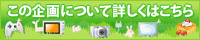
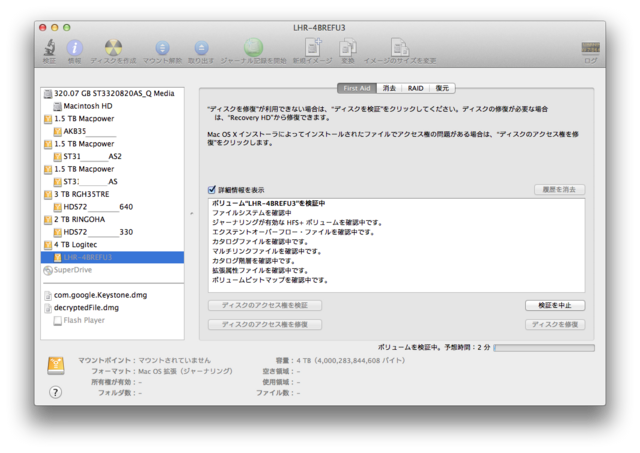
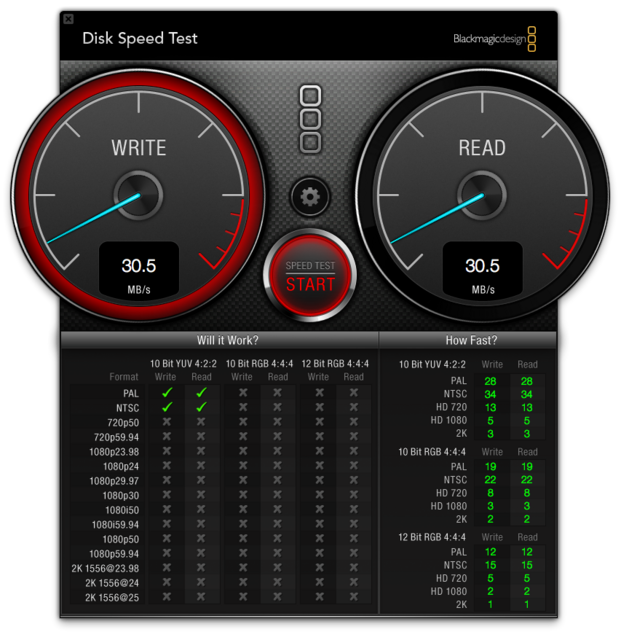
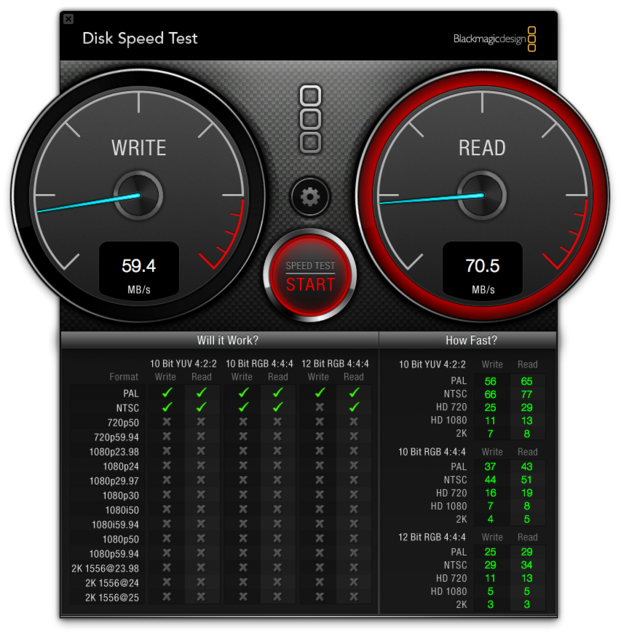
















わが家のNASは使用率89%になってしまいました。
写真データは増える一方ですからね(^-^;
本当に残したいものだけ整理するのもあんがいと面倒なものです(笑)
RAIDは安心感ありますよね。ちょっと高くついちゃいますけど
保険だと思えば安いですね。
by ぱぱくま (2012-04-15 21:21)
ぱぱくま さん
LAN接続のNASを利用されてらっしゃるのですね。
最近のNASは転送速度も速くなって、同一ハブ内の1対1接続だと、
USBを上回って、Firewire800に近い速度がでるのですよね。
また、データの切り離し特性のよさや、複数のPC/Macから利用できるのも利点ですね。
そして、RAIDは大容量の保存媒体を守る手段ですね。
ミラーリングや、RAID5、RAID10であれば、壊れたHDDを新品と取り替えるだけで復旧しますからね。
心配なのは、2台以上が同時に壊れることと、スペアのHDDの入手次第だけですね。
おっしゃるとおりで、保険として考慮して頂くしかないですね。
by kiyo (2012-04-16 13:11)